Come risolvere l'errore di eccezione di Kmode non gestito
Miscellanea / / August 04, 2021
Annunci
Eccezione Kmode non gestita L'errore nei sistemi Windows 10 è comune se il sistema ha driver obsoleti o difettosi. Anche in questo caso, se mancano alcuni file di driver essenziali, anche in questo caso è possibile visualizzare questo errore. Questo è un errore di Blue Screen Of Death e quando viene visualizzato, il sistema smette di funzionare completamente e si riavvia. A volte il desktop si apre normalmente, mentre potresti incontrare uno scenario di ciclo di avvio in alcuni altri casi. Il sistema continuerà a mostrare l'errore Blue Screen Of Death ogni volta che si avvia e continuerà a riavviarsi.
Il sistema non si avvia con le impostazioni normali. L'unico modo per avviarlo in uno scenario del genere è avviare in modalità provvisoria. Ma l'utilizzo di un sistema Windows sempre in modalità provvisoria non è una soluzione. Poiché conosciamo la probabile causa alla base di questo errore, possiamo provare le soluzioni per risolverlo facilmente. Qui in questo articolo, abbiamo incluso tutte le possibili soluzioni per correggere l'errore Eccezione Kmode non gestita in Windows 10. Quindi, senza ulteriori indugi, entriamo nel vivo.
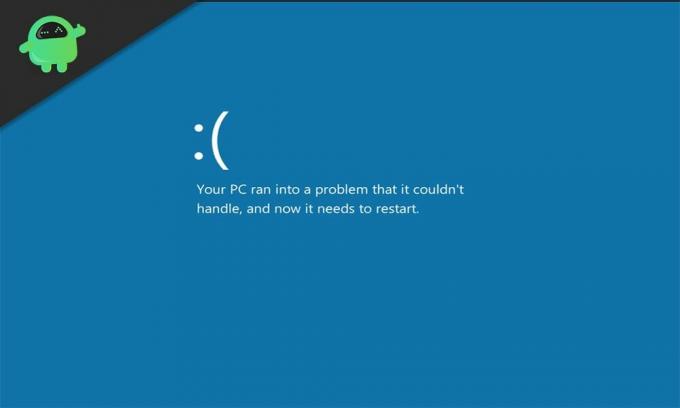
Contenuto della pagina
-
1 Come risolvere l'errore Kmode Eccezione non gestita in Windows 10?
- 1.1 Installa i driver mancanti:
- 1.2 Aggiorna i driver della scheda di rete:
- 1.3 Rimuovi i programmi problematici:
- 1.4 Rimuovi i programmi antivirus:
- 1.5 Disabilita avvio rapido:
- 1.6 Esegui una scansione SFC:
- 1.7 Avvio pulito di Windows 10:
- 1.8 Diagnosi dei problemi di memoria:
- 1.9 Aggiorna il BIOS:
Come risolvere l'errore Kmode Eccezione non gestita in Windows 10?
Il motivo dell'errore potrebbe essere correlato al driver o al programma o persino alla memoria. Poiché è impossibile capire la causa esatta, prova tutte le soluzioni menzionate di seguito, una dopo l'altra. Sicuramente una di queste soluzioni eliminerà quell'errore per te.
Annunci
Per provare le soluzioni indicate di seguito, è necessario prima avviare il computer in modalità provvisoria con rete.
- Quando il computer si avvia, premi F8 o Maiusc + F8. Continua a tenerlo premuto finché non vedi una schermata che mostra un elenco di opzioni.
- Qui, premere il numero associato all'opzione "Modalità provvisoria con rete" e quindi attendere che il computer si avvii correttamente questa volta.
Installa i driver mancanti:
Come accennato in precedenza, questo errore è abbastanza comune se nel tuo sistema mancano dei driver.
- Premi il tasto Windows + X e scegli Gestione dispositivi dall'elenco di opzioni visualizzate.
- Trova qualsiasi dispositivo sconosciuto nell'elenco dei dispositivi nella finestra Gestione dispositivi. Se è presente un dispositivo sconosciuto di questo tipo, lo vedrai contrassegnato con un punto esclamativo.
- Fai clic con il pulsante destro del mouse sul dispositivo sconosciuto e scegli "Aggiorna driver".
- Scegli l'opzione "Cerca automaticamente il software del driver aggiornato" nella finestra successiva che viene visualizzata.
- Quindi seguire le istruzioni sullo schermo per consentire al computer di cercare automaticamente i driver in linea e installarli nel sistema.
Se non funziona, è necessario visitare il sito Web del produttore del dispositivo, con il quale viene visualizzato il punto esclamativo. Lì troverai i driver più recenti per quel dispositivo.
Inoltre, puoi persino optare per un programma di utilità per driver di terze parti che scansiona il tuo computer per eventuali driver mancanti e quindi li installa se necessario. Questi programmi si caricano un po ', ma rendono il processo davvero semplice.
Aggiorna i driver della scheda di rete:
La maggior parte delle persone con driver di rete obsoleti o difettosi ha riscontrato l'errore Eccezione Kmode non gestita. Quindi è necessario assicurarsi che i driver della scheda di rete siano aggiornati e funzionino correttamente.
Annunci
- Premi il tasto Windows + X e scegli Gestione dispositivi dall'elenco di opzioni visualizzate.
- Fare doppio clic sulla sezione Schede di rete per espanderla.
- Fai clic con il pulsante destro del mouse sulla scheda di rete e scegli "Aggiorna driver".
- Scegli l'opzione "Cerca automaticamente il software del driver aggiornato" nella finestra successiva che viene visualizzata.
- Quindi seguire le istruzioni sullo schermo per consentire al computer di cercare automaticamente i driver in linea e installarli nel sistema.
Puoi persino visitare il sito web della tua scheda di rete e scaricare i driver da lì. Oppure puoi optare per un programma di utilità per driver di terze parti che aggiornerà automaticamente i driver della tua scheda di rete alla versione più recente.
Rimuovi i programmi problematici:
Esiste un programma "ON / OFF Gigabyte" utilizzato per le stazioni di alimentazione USB. Se sei qualcuno che sta attualmente utilizzando il programma, disinstallalo subito. I file su questo programma sono segnalati come non compatibili con alcune build di Windows 10, che è una possibile ragione per l'errore Kmode Eccezione non gestita.
- Fai clic sulla barra di ricerca e cerca "pannello di controllo". Una volta visualizzato nei risultati, aprilo.
- Fare clic su Programmi e funzionalità.
- Quindi vedrai un elenco di tutti i tuoi programmi installati. Trova il programma Gigabyte ON / OFF in questo elenco e fai clic su di esso.
- Quindi fare clic sul pulsante di disinstallazione in alto.
- Segui le istruzioni sullo schermo per rimuovere completamente il programma dal tuo computer.
Se, anche dopo aver disinstallato il programma, riscontri l'errore, prova la soluzione successiva.
Rimuovi i programmi antivirus:
Diversi programmi antivirus sono anche responsabili di questo errore in Windows. Molte persone hanno segnalato specificamente l'antivirus McAfee, ma ti consigliamo di disinstallare qualsiasi programma antivirus che hai sul tuo computer in questo momento. Se questo elimina l'errore, opta per un altro programma antivirus in un secondo momento.
Annunci
- Fai clic sulla barra di ricerca e cerca "pannello di controllo". Una volta visualizzato nei risultati, aprilo.
- Fare clic su Programmi e funzionalità.
- Quindi vedrai un elenco di tutti i tuoi programmi installati. Trova il programma antivirus in questo elenco e fai clic su di esso.
- Quindi fare clic sul pulsante di disinstallazione in alto.

- Segui le istruzioni sullo schermo per rimuovere completamente il programma dal tuo computer.
Se la disinstallazione dell'antivirus non ti fa bene, vai alla soluzione successiva.
Disabilita avvio rapido:
L'avvio rapido è una funzionalità attivata per impostazione predefinita in un sistema Windows. Consente al computer di avviarsi più velocemente dopo un arresto.
- Fai clic sulla barra di ricerca e cerca "pannello di controllo". Una volta visualizzato nei risultati, aprilo.
- Fare clic su Opzioni risparmio energia.
- Quindi fare clic sull'opzione "Scegli cosa fanno i pulsanti di alimentazione" a sinistra.
- Fai clic su "Modifica le impostazioni attualmente disponibili".
- Deseleziona la casella accanto a "Attiva avvio rapido".

- Infine, fai clic su Salva modifiche.
Se la disattivazione dell'avvio rapido non aiuta con l'errore Kmode Eccezione non gestita, prova la soluzione successiva.
Esegui una scansione SFC:
SFC o System File Checker è un'utilità incorporata in Windows. Controlla i file di sistema per eventuali errori e, se viene trovato qualcosa, il sistema tenta una possibile riparazione. Questa funzione di utilità potrebbe correggere anche l'errore Kmode Eccezione non gestita.
- Premi il tasto Windows + R e si aprirà la finestra di dialogo Esegui.
- Immettere "cmd" qui e premere Ctrl + Maiusc + Invio.
- Quando viene visualizzata la finestra UAC, fare clic su Sì.
- Nella finestra del prompt dei comandi, inserisci il seguente comando e premi Invio:
sfc / scannow
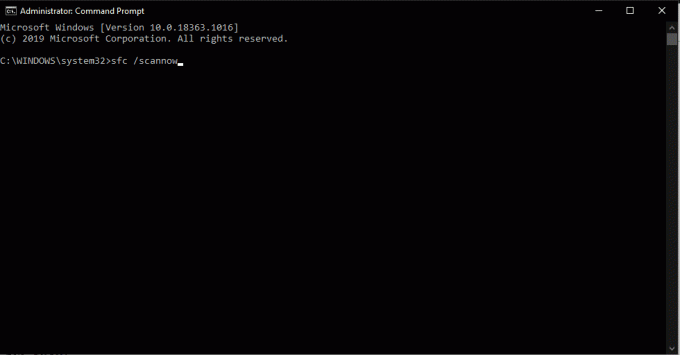
Una volta completata la scansione e le riparazioni, riavviare il computer. Se continui a visualizzare l'errore Kmode Eccezione non gestita durante il tentativo di avvio normale, vai alla soluzione successiva.
Avvio pulito di Windows 10:
L'avvio pulito disabiliterà tutte le applicazioni di terze parti in esecuzione nel sistema Windows.
- Premi il tasto Windows + R e si aprirà la finestra di dialogo Esegui.
- Immettere "msconfig" qui e premere Invio.
- Fare clic sulla scheda servizi della finestra Configurazione di sistema che si è aperta.
- Seleziona la casella accanto a "Nascondi tutti i servizi Microsoft".
- Controlla tutti i servizi nell'elenco sopra e fai clic su "Disabilita tutto".

- Vai alla scheda Avvio e quindi fai clic su "Apri Task Manager".
- Disabilita tutti i programmi elencati qui una volta per uno semplicemente facendo clic con il tasto destro su ciascuno di essi e scegliendo Disabilita.
Ora riavvia il computer. Se continui a visualizzare l'errore Kmode Eccezione non gestita durante il tentativo di avvio normale, vai alla soluzione successiva.
Diagnosi dei problemi di memoria:
Un possibile problema di RAM potrebbe anche essere la causa di questo particolare errore BSOD.
- Fare clic sulla barra di ricerca e cercare "Diagnostica memoria di Windows". Una volta visualizzato nei risultati, aprilo.
- Quindi scegli di eseguire la diagnostica subito riavviando o scegli di farlo al riavvio successivo del computer.
Se anche dopo viene visualizzato l'errore Kmode Eccezione non gestita, prova la soluzione successiva.
Aggiorna il BIOS:
L'aggiornamento del BIOS è sempre una buona idea quando si hanno a che fare con errori BSOD. Vai al sito web del produttore della tua scheda madre e vai alla sezione download. Qui, scarica il software BIOS più recente per la tua scheda madre e quindi installalo. L'aggiornamento del BIOS in Windows è un po 'complicato, quindi assicurati di chiedere aiuto a un professionista.
Queste sono tutte le possibili soluzioni per risolvere l'errore Eccezione Kmode non gestita in Windows 10. Se hai domande o dubbi su questo articolo, commenta di seguito e ti ricontatteremo. Inoltre, assicurati di controllare i nostri altri articoli su Suggerimenti e trucchi per iPhone,Suggerimenti e trucchi per Android, Suggerimenti e trucchi per PCe molto altro ancora per informazioni più utili.
Pubblicità Qui ti guideremo su come sbloccare il bootloader su Lava Z91E. Se stai cercando...
Pubblicità Qui guideremo su come abilitare le opzioni sviluppatore e il debug USB su QMobile M6. Se…
Pubblicità Qui guideremo su come abilitare le opzioni sviluppatore e il debug USB su Cubot Quest. Se…



